WindowsセキュリティアプリでPCの安全状態を確認する必須手順
はじめに:あなたのPCの安全状態、確認できていますか?
最近、サイバー攻撃に関するニュースを目にする機会が増え、ご自身のPCのセキュリティに不安を感じている方もいらっしゃるかもしれません。しかし、専門的な知識がないと、どこから対策を始めたら良いのか迷ってしまうこともあるかと思います。
Windowsには、PC全体のセキュリティ状態をまとめて管理・確認できる標準機能が搭載されています。それが「Windowsセキュリティ」アプリです。このアプリを見ることで、今お使いのPCが基本的なセキュリティ対策ができている状態なのか、それとも何か対応が必要な状態なのかを、一目で把握することができます。
このアプリは、Windows標準のファイアウォールやウイルス対策機能(Microsoft Defender)などの設定状況を集約して表示するため、PCの安全状態を知る上で非常に重要です。
この記事では、この「Windowsセキュリティ」アプリを使って、ご自身のPCが安全な状態にあるかを確認するための、初心者の方でも迷わない必須の手順を解説します。これを確認することで、基本的なセキュリティ対策ができている状態を把握し、安心感を得られるでしょう。
手順:Windowsセキュリティアプリを開いて状態を確認する
Windowsセキュリティアプリは、PCのセキュリティに関する様々な情報を集約して表示します。以下の手順で開き、現在の状態を確認してみましょう。
ステップ1:Windowsセキュリティアプリを開く
Windowsセキュリティアプリを開く方法はいくつかあります。お好きな方法を選んでください。
-
方法1:タスクバーから開く 多くのWindows環境では、タスクバーの通知領域(時計の近く)に盾のアイコンが表示されています。このアイコンをダブルクリックしてください。
 補足:このアイコンは、Windowsセキュリティの状態が正常な場合は白、警告などがある場合は黄色や赤になっていることがあります。
補足:このアイコンは、Windowsセキュリティの状態が正常な場合は白、警告などがある場合は黄色や赤になっていることがあります。 -
方法2:スタートメニューから開く
- 画面左下のスタートボタンをクリックします。
- アプリの一覧が表示されますので、「W」の項目までスクロールし、「Windows セキュリティ」をクリックします。

-
方法3:設定から開く
- 画面左下のスタートボタンを右クリックし、表示されるメニューから「設定」をクリックします。
- 設定画面が開いたら、左側のメニューから「プライバシーとセキュリティ」(またはバージョンによっては「更新とセキュリティ」など)をクリックします。
- 右側の項目から「Windows セキュリティ」をクリックします。
- 「Windows セキュリティを開く」ボタンをクリックします。
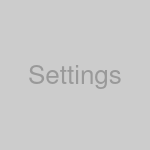
ステップ2:ホーム画面で全体のセキュリティ状態を確認する
Windowsセキュリティアプリが開くと、最初にホーム画面が表示されます。この画面で、PC全体のセキュリティ状態を大まかに確認できます。

重要なのは、表示されている各項目に緑色のチェックマークがついているかです。
- 緑色のチェックマーク: その項目に関するセキュリティ設定が正常に機能していることを示します。基本的な対策ができている状態です。
- 黄色の警告マーク: 確認や対応が必要な項目があることを示します。
- 赤色のバツマーク: 重大な問題があり、即座に対応が必要な状態であることを示します。
全ての項目に緑色のチェックマークがついている状態が、セキュリティ対策ができている理想的な状態です。
ステップ3:各項目の詳細を確認する(オプション)
ホーム画面で警告やエラーが表示されている場合は、該当の項目をクリックして詳細を確認する必要があります。また、緑色のチェックマークがついていても、念のため詳細を確認しておくとより安心です。
主要な項目は以下の通りです。
-
ウイルスと脅威の防止: ウイルスやマルウェアからの保護に関する設定です。最新の状態であるか、スキャンが実行されているかなどを確認できます。「クイックスキャン」などのボタンから手動でスキャンを実行することもできます。
- 設定の意味: PC内に侵入しようとする、あるいは既に侵入している可能性のある不正なプログラムを検知・除去する機能です。定期的なスキャンと定義ファイルの更新が重要です。
-
アカウントの保護: Windows HelloやPIN、パスワードなどのサインイン方法や、Microsoftアカウントに関するセキュリティ設定です。
- 設定の意味: PCへの不正なログインを防ぎ、ユーザーアカウントの安全を保つための設定です。より安全なサインイン方法の設定や、Microsoftアカウントの二段階認証などが含まれます。
-
ネットワークとインターネットの保護: Windowsファイアウォールやネットワーク設定に関する項目です。
- 設定の意味: 外部からの不正なアクセスを防いだり、PCが外部に不正な通信を行わないように制御したりするための設定です。特にファイアウォールが有効になっていることが重要です。
-
デバイスのセキュリティ: コア分離、セキュリティプロセッサ(TPM)、セキュアブートなど、ハードウェアレベルのセキュリティ機能に関する項目です。
- 設定の意味: PCのハードウェアが持つセキュリティ機能を利用して、OSや重要なデータを保護するための設定です。多くの最新PCでは標準で有効になっています。
各項目をクリックすると、より詳細な情報や設定オプションが表示されます。基本的には、ホーム画面で警告やエラーが表示されている項目を優先的に確認し、Windowsセキュリティアプリの指示に従って対処することが推奨されます。
まとめ:PCの安全状態を把握することが第一歩です
Windowsセキュリティアプリを開き、全ての項目に緑色のチェックマークがついていることを確認できれば、ひとまずWindows標準機能による基本的なセキュリティ対策ができている状態であると言えます。
もし警告やエラーが表示されていた場合は、慌てずにその項目をクリックし、アプリの指示に従って対応してください。多くの場合、簡単な操作で解決できる問題です。
このWindowsセキュリティアプリは、いわばあなたのPCの「セキュリティ診断ツール」のようなものです。定期的にこのアプリを開いて状態を確認する習慣をつけることで、PCの安全状態を常に把握し、何か問題が発生した場合にもすぐに対応できるようになります。
セキュリティ対策は一度行えば完了というものではありません。OSの更新(Windows Update)と同様に、定期的にWindowsセキュリティアプリの状態を確認し、必要に応じて対応を行うことが、ご自身のPCを安全に使い続けるために非常に重要です。